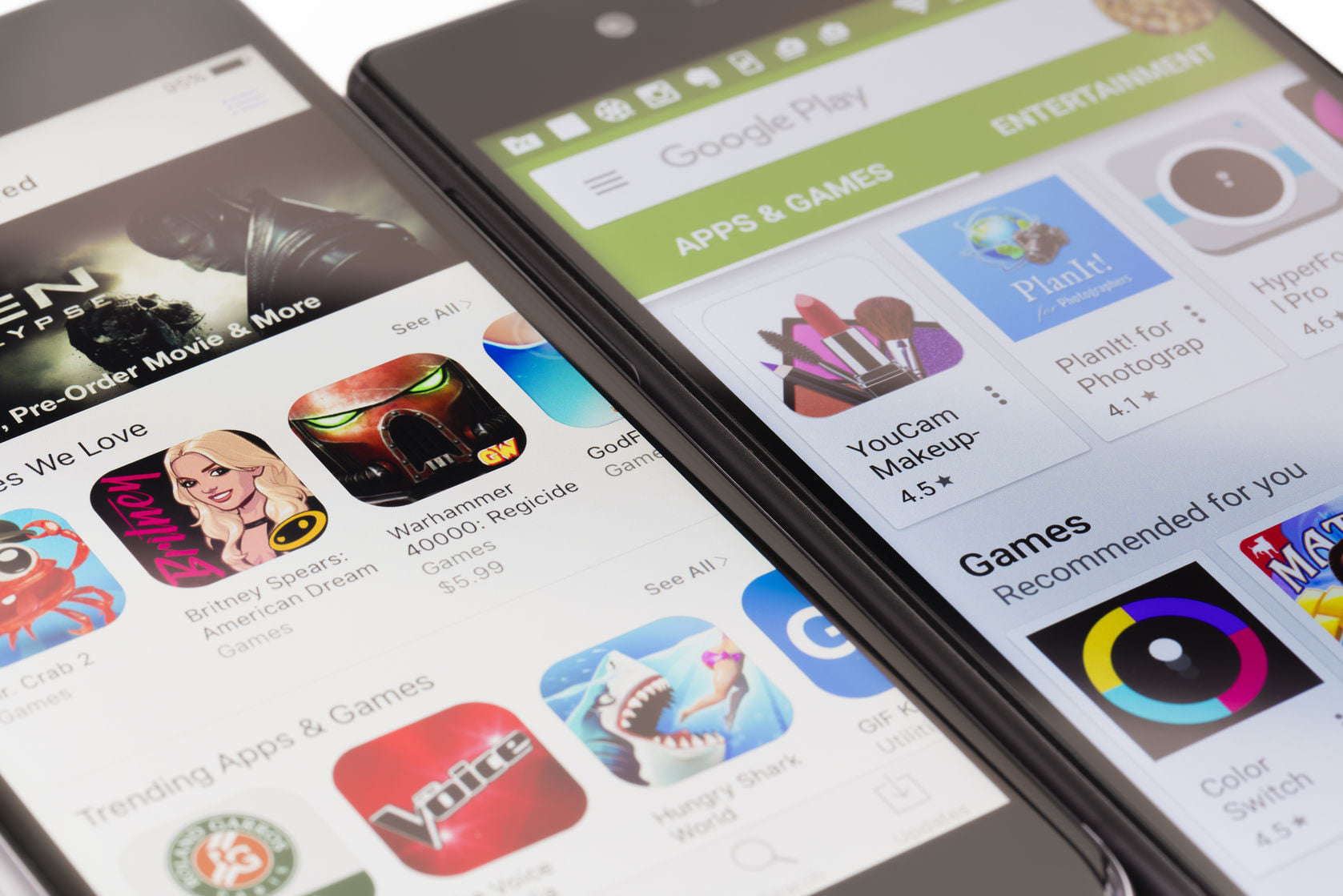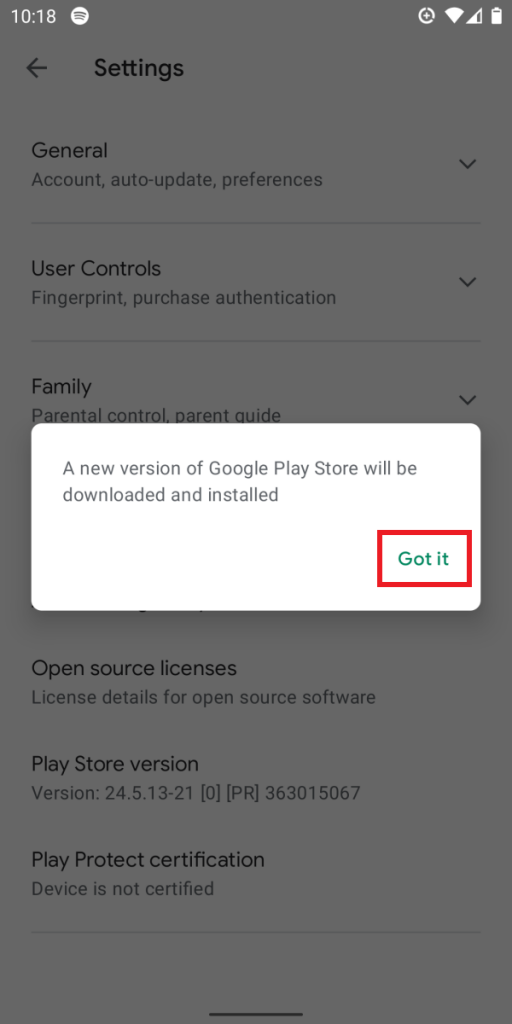O Google atualiza frequentemente a Play Store para corrigir bugs e adicionar novos recursos. Recentemente, lançou uma nova atualização que elimina o menu de hambúrguer. No entanto, nem todos receberam ainda. Isso é bastante comum com a Play Store, pois não pode ser atualizado como outros aplicativos na loja. De qualquer forma, é muito possível forçar a atualização do aplicativo Google Play Store no Android. Abaixo, mencionamos algumas maneiras fáceis e rápidas de atualize manualmente a Google Play Store para a versão mais recente.
Atualize manualmente a Google Play Store para a versão mais recente
Você pode querer atualizar a Play Store para a versão mais recente por vários motivos – talvez sua versão atual esteja com bugs ou talvez você queira a nova IU. Seja qual for o motivo, você sempre pode atualizar o aplicativo Play Store manualmente em seu telefone Android.
A seguir, mencionamos três métodos úteis, incluindo atualizar a Play Store de dentro do aplicativo, forçar a atualização automática e fazer o sideload do APK atualizado.
Leia também:
1. Atualize nas configurações da Play Store
A Play Store não permite que você se atualize como outros aplicativos. No entanto, ele tem a opção de verificar se há atualizações ocultas nas configurações da Play Store.
- Abra a Google Play Store em seu telefone Android.
- Abra o menu e selecione Definições.
- Nas configurações, clique em Cerca de.
- Em seguida, clique no Versão da Play Store.
- Os usuários na IU antiga podem abrir diretamente as configurações e procurar a versão da Play Store.
Se uma atualização estiver disponível, a Play Store começará a atualizar automaticamente. No entanto, se não houver nenhum, você verá uma mensagem pop-up dizendo: “Google Play Store está atualizado”.
2. Limpar dados da Play Store
A Google Play Store normalmente é atualizada por conta própria. No entanto, se não estiver atualizando automaticamente, apesar de estar conectado a uma rede WiFi forte, você pode tentar limpar seus dados para forçar a verificação de uma atualização.
- Abrir Definições no seu celular.
- Vou ao Todos os aplicativos seção.
- Aqui, procure Google Play Store. Toque nele.
- Clique em Armazenar e limpar o armazenamento ou dados.
- Acertar OK confirmar.
- Agora, reinicie o telefone e aguarde a atualização automática da Play Store.
3. Instale o APK de atualização da Play Store
Se nada funcionar, você pode baixar e instalar manualmente o APK de atualização mais recente da Google Play Store em seu telefone. Siga o guia passo a passo abaixo.
Etapa 1- Baixe o arquivo APK da Play Store
- Abra o navegador em seu telefone.
- Vá para o Site APKMirror.
- Role para baixo e baixe a versão mais recente da Play Store.
- Certifique-se de baixar aquele compatível com o seu telefone.
Etapa 2 – Permitir permissão para instalar aplicativos de fontes desconhecidas
Se você nunca transferiu um APK em seu telefone até o momento, verá um pop-up solicitando a ativação de Fontes desconhecidas. Não se preocupe; é uma precaução de segurança que o Android segue por padrão. Permita permissão para instalar aplicativos para o seu navegador. Você pode então prosseguir com a instalação.
Etapa 3 – Instale o APK para atualizar a Google Play Store
Toque no arquivo APK baixado. Em seguida, clique em Instalar e aguarde a conclusão da instalação. Em alguns telefones, o navegador pode dizer “não é possível abrir o arquivo”. Nesse caso, abra o Gerenciador de Arquivos, vá para a pasta Downloads e instale o APK. A Play Store agora será atualizada com sucesso em seu telefone.
Corrija problemas com a Google Play Store
Se você estiver enfrentando problemas na Play Store, como downloads travados, aplicativos que não estão sendo atualizados ou a Play Store está travando, recomendamos limpar os dados e o cache dele nas configurações do telefone. Você também pode tentar fazer o sideload de outras versões.
No caso de downloads pendentes, siga nosso guia sobre como corrigir problemas pendentes de download na Google Play Store. Visto que os usuários do Android 10 podem clicar aqui se os aplicativos não estiverem sendo atualizados.
Estas foram algumas maneiras rápidas de atualizar a Google Play Store para a versão mais recente no Android. Espero que agora você consiga instalar a atualização mais recente da Play Store em seu dispositivo manualmente. No entanto, se você ainda estiver enfrentando algum problema, sinta-se à vontade para entrar em contato por meio dos comentários abaixo. Fique ligado para mais dicas, truques e instruções.